Cum se stabilește o parolă pentru un folder în Windows 8
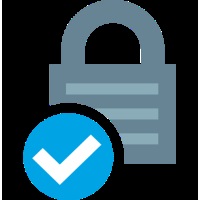
Bună ziua! Dacă stocați pe computer într-o serie de date confidențiale dosar, atunci acest dosar, puteți pune cu ușurință o parolă, și chiar mai mult de spus, un dosar, puteți încă ascunde, atât de mult încât sistemul protejat încât chiar și includerea în spectacol de sistem de fișiere și foldere ascunse ascunse fișierele nu vor ajuta, iar dosarul în acest moment va fi pe desktop.
Dar, din păcate, acest truc nu se poate realiza prin intermediul Windows-ului instalat, chiar dacă acesta este cel mai recent Windows 8, dar există un bun program gratuit și foarte plătit, vă voi spune despre el chiar acum.
De asemenea, puteți instala parola în folder folosind programul de arhivare WinRAR, deși nu este foarte convenabil, totuși depinde de dvs. Acum vă voi arăta cum să folosiți toate programele și să alegeți ce aveți nevoie.
1) Cum se setează o parolă pe un dosar WinRAR arhivator - nu este un mod foarte bun, un dosar pot fi copiate pe o unitate flash USB și dacă ați atribuit parola nevazhnetsky, se va ridica sau pur și simplu tocat. Fișierele din arhivă pot fi șterse fără a introduce o parolă, iar arhiva în sine poate fi ștersă doar fără a cunoaște parola.
3) Cum să setați parola pentru programul fără dosare AnvideLockFolder - sa bucurat puțin.
Cum să setați o parolă pentru un dosar de către arhivatorul WinRAR
Pe calculatorul meu, în rădăcina unității C există un dosar numit "Personal" și vreau să introduc o parolă pentru acest folder. Faceți clic pe folderul cu mouse-ul drept și selectați Adăugați la arhivă.
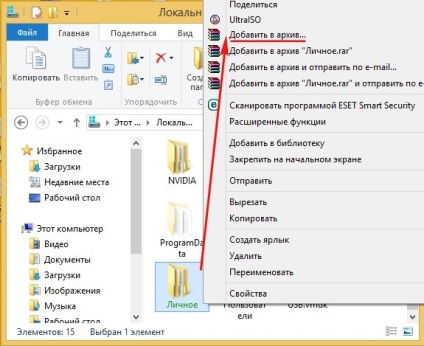
Accesați fila Avansat și selectați Setare parolă.

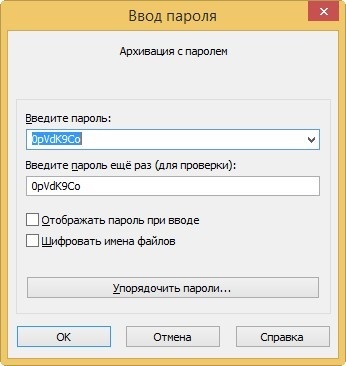
Totul, dosarul nostru este în arhivă și pentru al extrage din arhivă, va trebui să introduceți parola.
De exemplu, cineva în absența noastră a văzut pe desktop o arhivă numită "Personal" și a încercat să extragă fișiere din arhivă,
va fi deschisă o fereastră cu o solicitare de introducere a parolei.
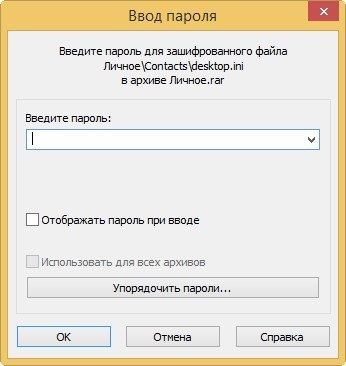
Dacă arhiva încearcă să vă deschidă, introduceți pur și simplu parola, apoi faceți clic pe OK și fișierele sunt extrase.
Dacă aveți nevoie să lucrați cu orice fișier și doriți să îl modificați, veți primi o eroare,

apoi debifați atributul Read Only. Faceți clic pe fișierul dezarhivat cu butonul drept al mouse-ului și selectați Proprietăți,
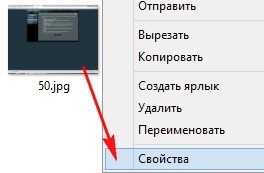
apoi debifați "Numai citire", apoi Aplicați și OK.
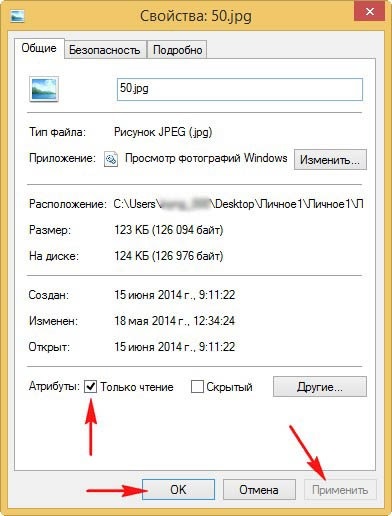
Pentru a lucra cu orice fișier în arhivă Nu sunt necesare pentru a extrage întreaga arhivă, făcând clic pe mouse-ul din stânga de două ori pe fișier și pentru a găsi fișierul, apoi trage-l pe desktop, introduceți parola și fișierul este copiat. Eliminați atributul Citire numai, lucrați cu el și trageți-l înapoi în arhivă, asta-i tot.
Foarte convenabil și cel mai important program simplu în limba rusă, acum vă veți vedea singur.
Faceți clic pe DOWNLOAD NOW. Descărcați și instalați programul.
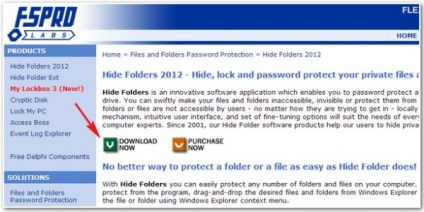
Fereastra principală a programului. Pentru a începe să lucrați cu un dosar, faceți clic pe Adăugați,
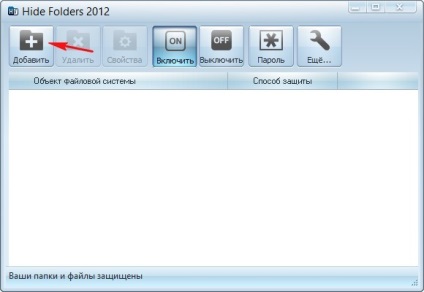
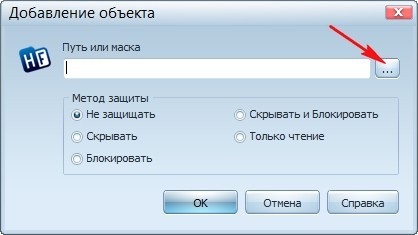
iar în exploratorul deschis găsim dosarul necesar pe care dorim să introducem parola, în cazul nostru folderul "Personal", selectați-l și faceți clic pe OK.
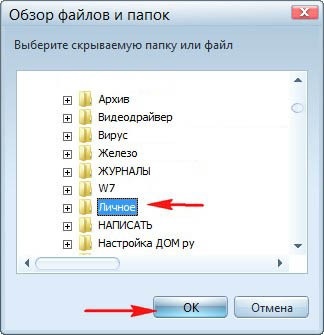
În fereastra principală care apare, faceți clic pe butonul din stânga al mouse-ului de două ori pe dosarul nostru sau faceți clic pe "Properties"
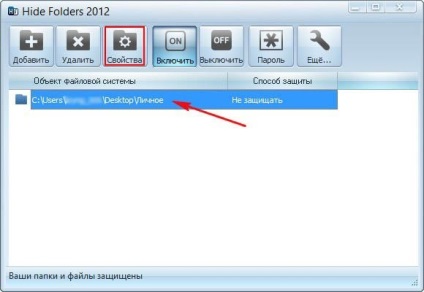
și se deschide fereastra Metoda de protecție. care conține aproape toată funcționalitatea programului, să examinăm în detaliu:
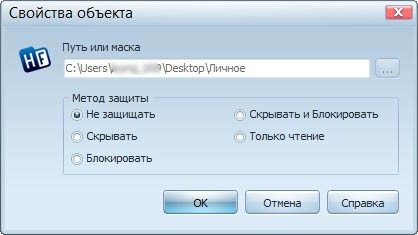
1) Nu protejează - directorul nu va fi protejat și oricine ajunge pe computerul dvs. poate intra în el și poate face orice cu fișierele din el.
2) Ascunde - dosarul va fi ascuns de program astfel încât chiar și includerea fișierelor și a dosarelor ascunse în sistem, fișierele de sistem protejate ascunse nu vor ajuta.
3) Blocare - dosarul nu va fi ascuns, dar nu îl veți putea introduce până când nu deschideți programul și nu marcați Nu Protect.
4) Ascundeți și blocați - dosarul va fi ascuns și nu îl veți putea accesa până când nu deschideți programul și nu marcați Nu Protect.
5) Numai citire - dosarul nu va fi ascuns în dosarul pe care îl puteți introduce, dar nu puteți schimba fișierele din acesta.
Vom analiza în detaliu toate funcțiile programului și, cel mai important, vom învăța cum să punem parola în dosar utilizând acest program.
1) Nu apărați. Cu primul paragraf, totul este clar, ca să spunem "Vino, ia ce vrei"
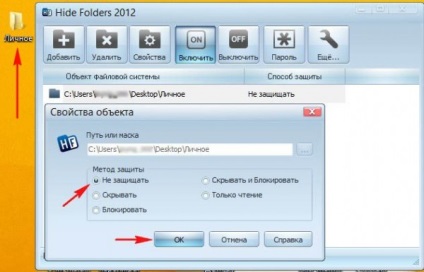
2) Ascunde - dosarul va dispărea
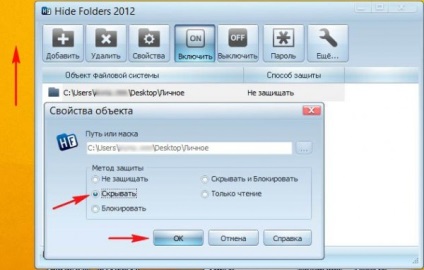
și pentru ao găsi, va trebui să porniți programul și să faceți clic pe butonul Oprire. Dosarul nostru va apărea imediat și puteți lucra cu acesta
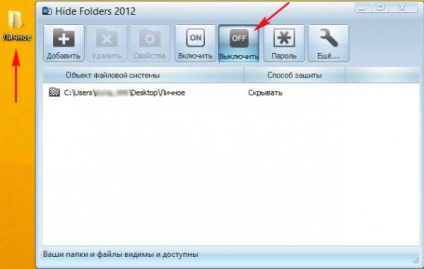
3) Blocare - dosarul va fi vizibil pe desktop, dar când încercați să intrați în dosar, va apărea fereastra "No access"
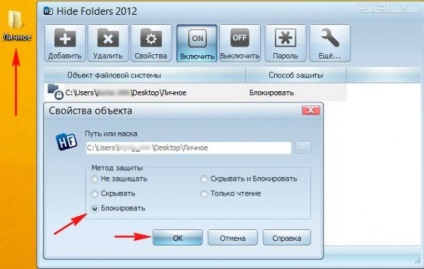
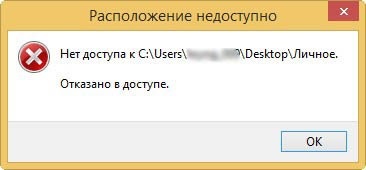
Pentru a intra în dosar, faceți clic pe butonul Dezactivare
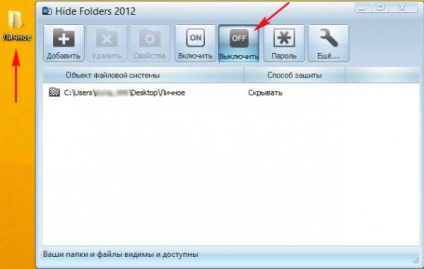
4) Ascundeți și blocați - folderul va fi ascuns și blocat,
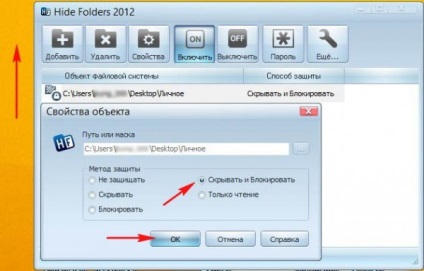
pentru a anula clicul. apare folderul
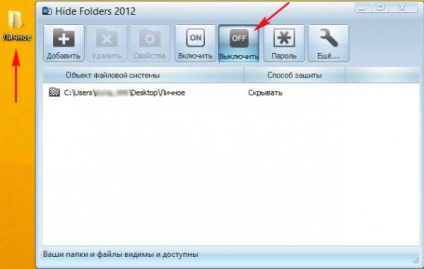
5) Numai pentru citire - dosarul nu va fi ascuns, dar nu puteți modifica fișierele din acesta, va apărea o eroare
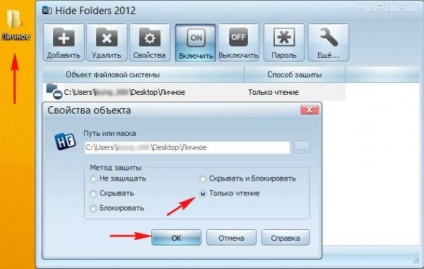
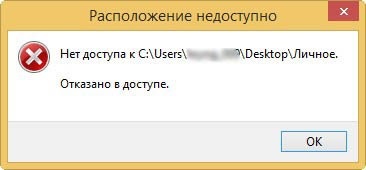
Din nou, nu faceți clic pe butonul Dezactivare
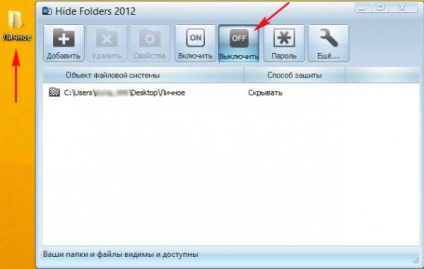
Setați parola pentru dosar
In primul rand alegem un mijloc de protectie, personal am ales sa ascund,
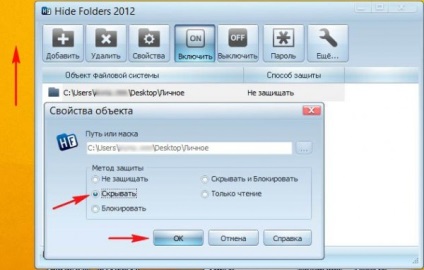
Acum, apăs butonul Parolă
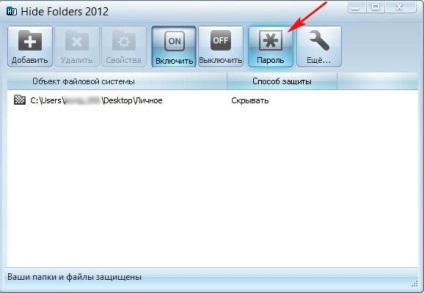
Dacă ați introdus deja o parolă, va apărea această fereastră. Introduceți parola veche, apoi noua parolă, apoi faceți clic din nou pe OK.


și se deschide fereastra principală a programului și simultan folderul ascuns apare pe desktop. Puteți intra în dosar făcând dublu clic pe numele directorului din fereastra programului. După cum ați înțeles deja, comanda de bază din program se realizează prin două butoane: Activare și Dezactivare. De asemenea, puteți să revedeți setările programului, dar vreau să spun că programul este configurat în mod optim și practic nimic nu trebuie schimbat în el.
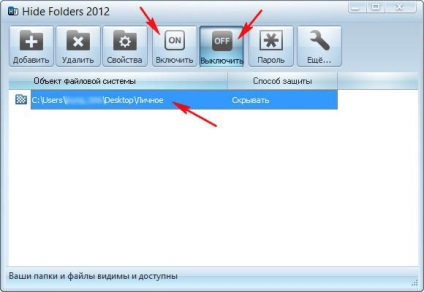
Dacă încercați să închideți programul și nu activați protecția dosarului cu ajutorul butonului Activare, programul vă va întreba dacă doriți să activați protecția dosarului sau nu.

Cum să setați o parolă pentru un dosar cu programul gratuit AnvideLockFolder
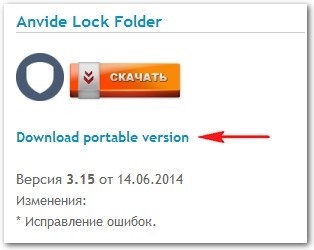
Programul este descărcat în arhivă, dezarhivat și executat.
Dacă vrem să alocăm o parolă unui anumit dosar, faceți clic pe plus,
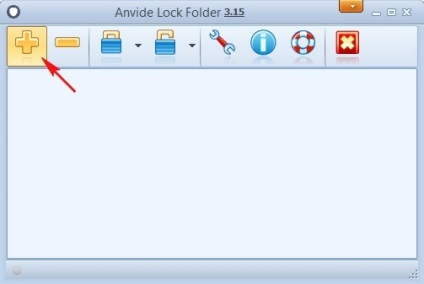
în exploratorul deschis, găsim folderul nostru, îl selectăm și dă clic pe OK.
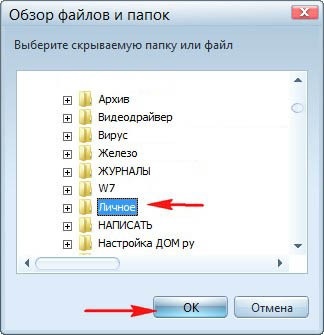
Faceți clic pe pictograma blocare - Închideți accesul
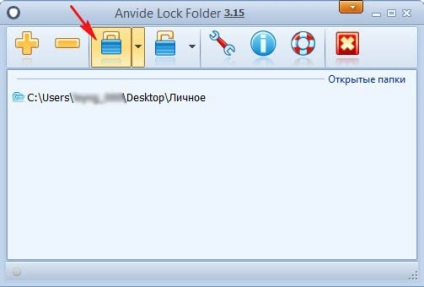
În această fereastră, atribuiți o parolă și faceți clic pe butonul Închidere acces
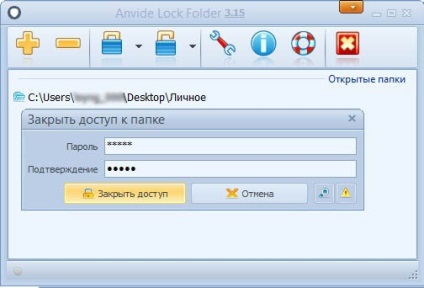
În ceea ce privește sfaturile, alegeți-vă singur.

Totul, parola noastră este setată! De asemenea, dosarul va fi ascuns de ochii curioși.
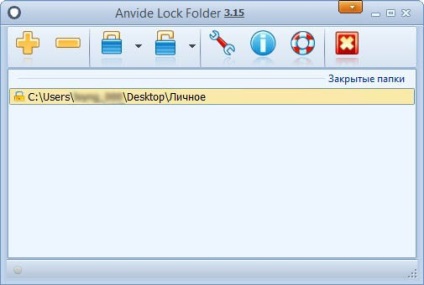
Pentru a deschide dosarul, porniți programul și dați dublu clic pe butonul stâng al mouse-ului pe numele directorului.
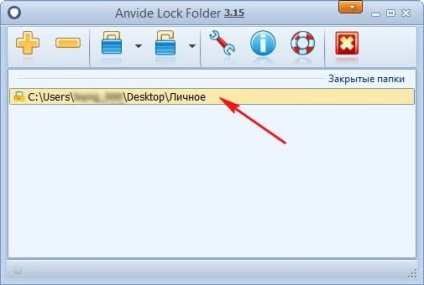
Se va deschide o fereastră pentru introducerea parolei pentru dosar. Introduceți parola și faceți clic pe Deschidere.
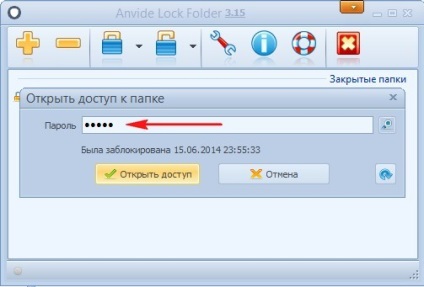
Dosarul nostru apare pe desktop!
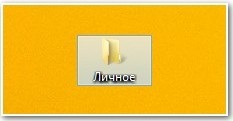
Articole similare
Trimiteți-le prietenilor: